
两个USR-FQ610无线交换机模式通讯示例
一、资料下载:
1、USR-FQ610 说明书官网下载链接:https://www.usr.cn/Download/1370.html
2、USR-FQ610 规格书官网下载链接:https://www.usr.cn/Download/1371.html
3、USR-FQ610 上位机软件官网下载链接:https://www.usr.cn/Download/1372.html
二、硬件连接:
1、所需物品:
USR-FQ610 产品 2台
12V电源适配器 2个、
USB-RS232串口线 2条
超五类网线 2根
笔记本电脑 2台
2、硬件连接:
两个USR-FQ610 的232串口接USB-RS232串口线到电脑USB口,然后产品接12V电源适配器上线。两个USR-FQ610的网口分别用网线接2个电脑网口。
2个电脑模拟2台网口设备。
电脑打开计算机——管理——端口,确认USB-RS232串口的COM口号。
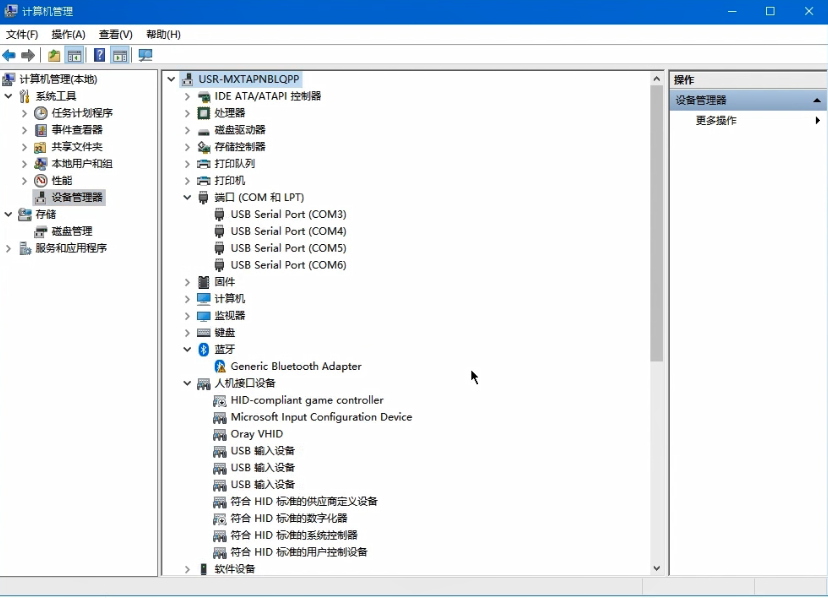
三、产品参数设置:
1、第一台USR-FQ610参数设置
(1)电脑打开USR-FQ610的设置软件,选择对应的串口线COM口号。
(2)对应默认串口参数,波特率230400,数据位8,校验位NONE,停止位1。
(3)点击进入配置。
(4)点击获取参数,等待获取USR-FQ610全部参数。
(5)设置用户ID为16,组网跳数用1,中继控制用强制中继(如果2个FQ610之前通讯,也可以关闭中继,选择不中继)。
工作模式选择无线交换机模式。
(6)点击保存参数,再点击重启设备。
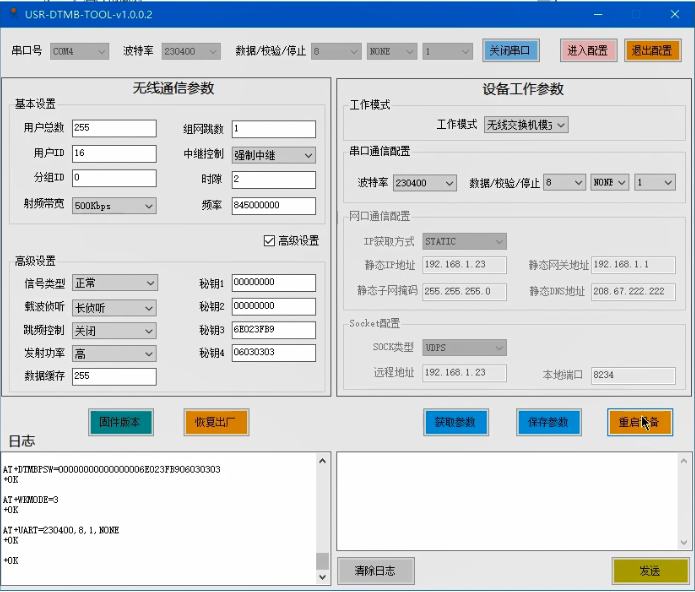
2、第二台USR-FQ610参数设置
电脑打开USR-FQ610的设置软件,选择对应的串口线COM口号。
(1)电脑打开USR-FQ610的设置软件,选择对应的串口线COM口号。
(2)对应默认串口参数,波特率230400,数据位8,校验位NONE,停止位1。
(3)点击进入配置。
(4)点击获取参数,等待获取USR-FQ610全部参数。
(5)设置用户ID为17,组网跳数用1,中继控制用强制中继(如果2个FQ610之前通讯,也可以关闭中继,选择不中继)。
工作模式选择无线交换机模式。
(6)点击保存参数,再点击重启设备。
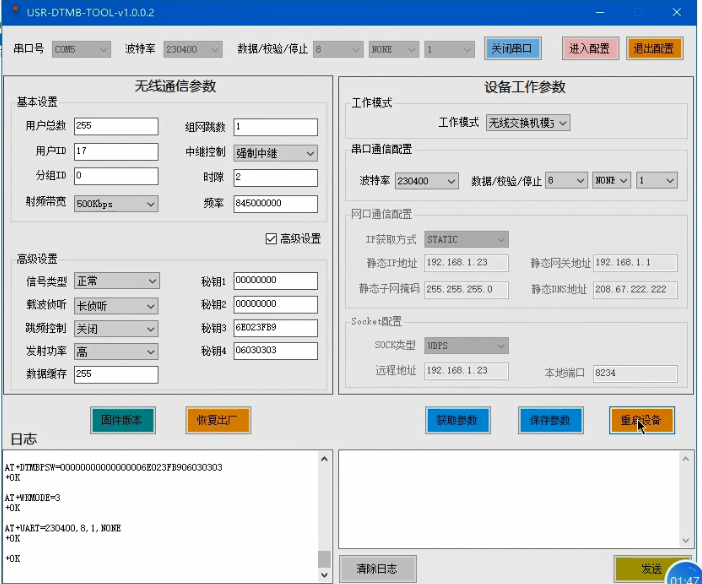
3、电脑本地网卡IP设置
(1)将第一台电脑的有线网卡,IPv4设置静态IP,192.168.1.10,子网掩码255.255.255.0,网关192.168.1.1
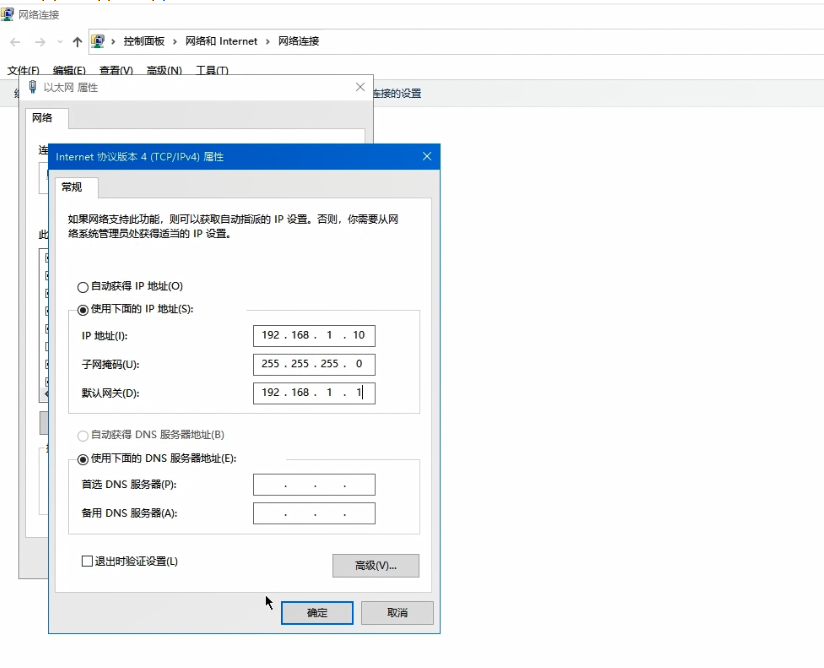
(2)将第二台电脑的有线网卡,IPv4设置静态IP,192.168.1.20,子网掩码255.255.255.0,网关192.168.1.1
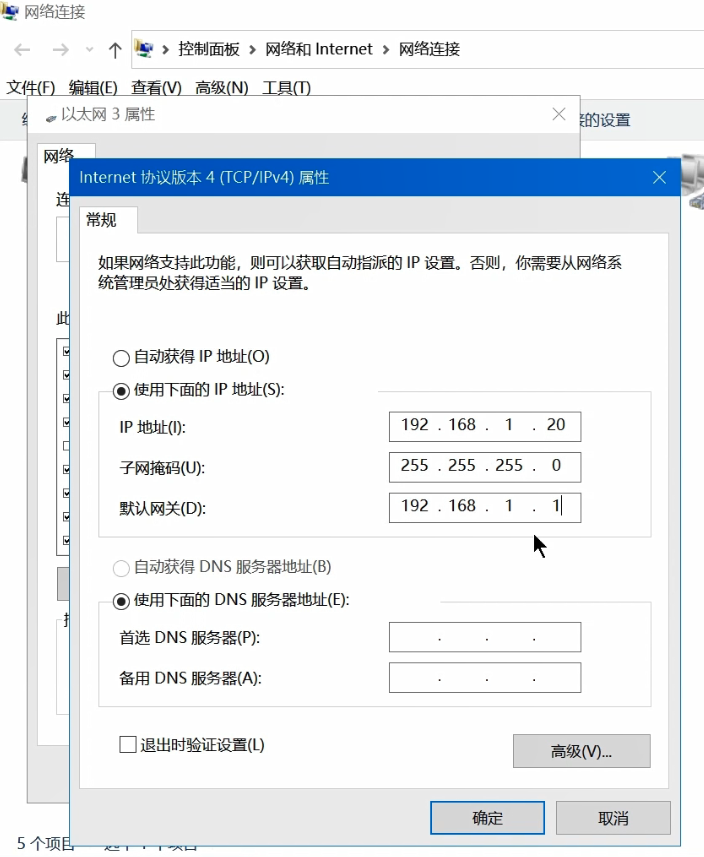
(3)第二台电脑去PING第一台电脑的IP,192.168.1.10

(4)第一台电脑去PING第二台电脑的IP,192.168.1.20
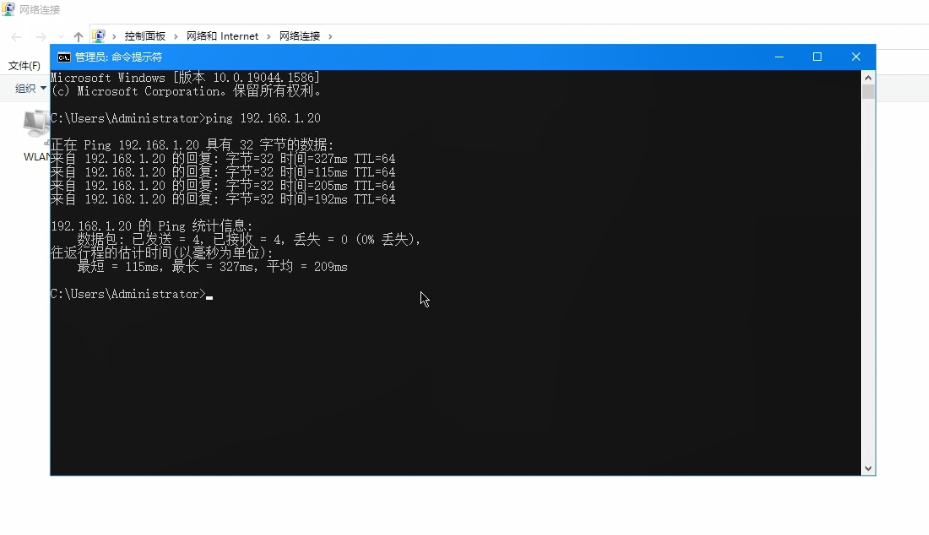
四、功能调试:
1、建立TCP连接:
(1)第二台电脑打开网络助手,做TCP server,本地IP地址是192.168.1.20,本地端口号20。点击监听,下面连接对象会显示连接对象。
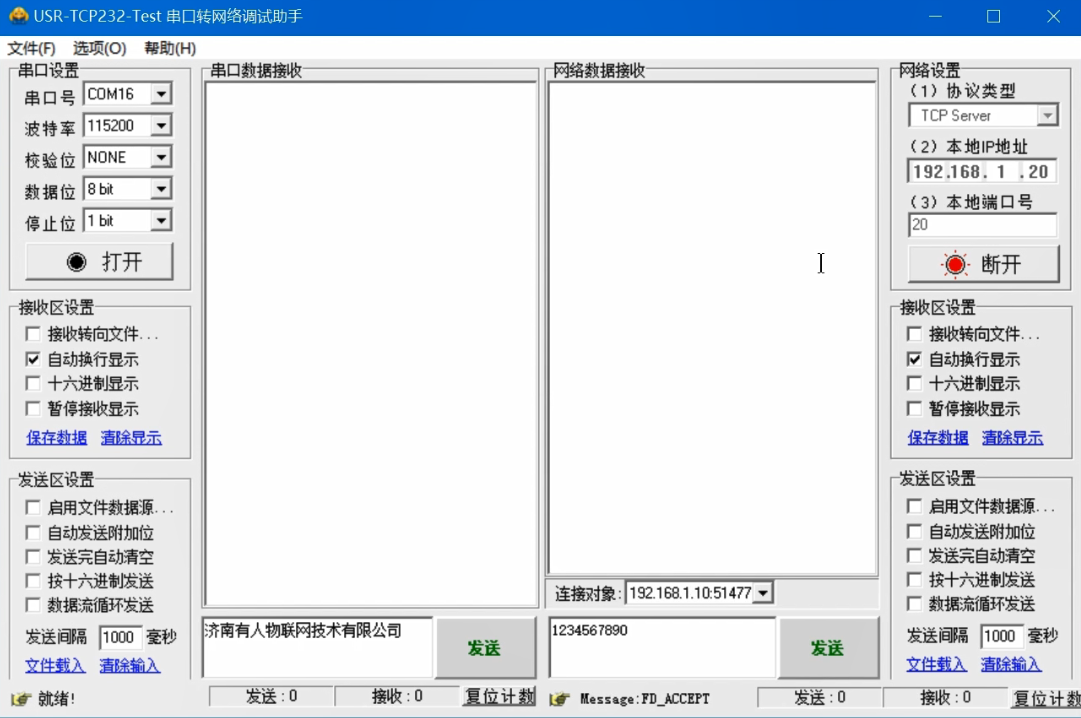
(2)第一台电脑打开网络助手,做TCP client,服务器IP地址填192.168.1.20,服务器端口是20,点击连接。
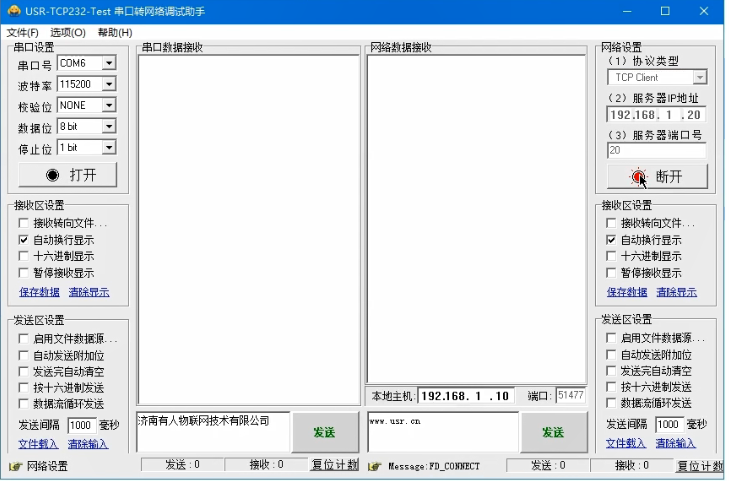
2、通讯测试:
然后测试2个网口设备之间的网络数据传输。
(1)第一台电脑做的客户端给第二台电脑做的服务器发送数据。
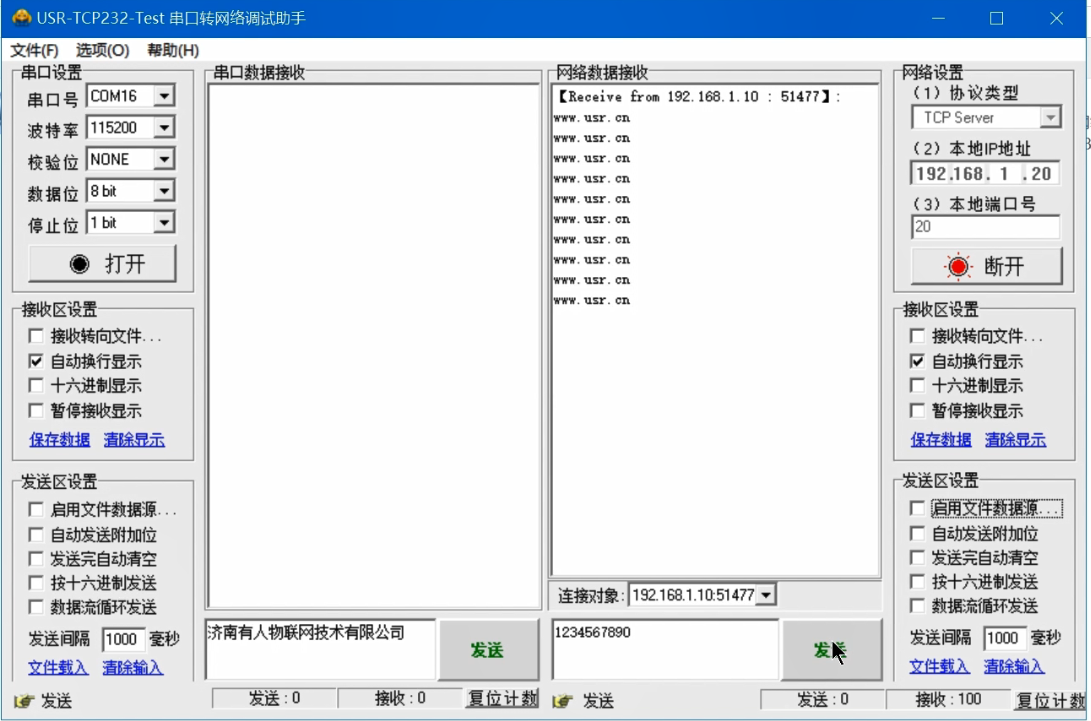
(2)第二台电脑做的服务器给第一台电脑做的客户端发送数据。
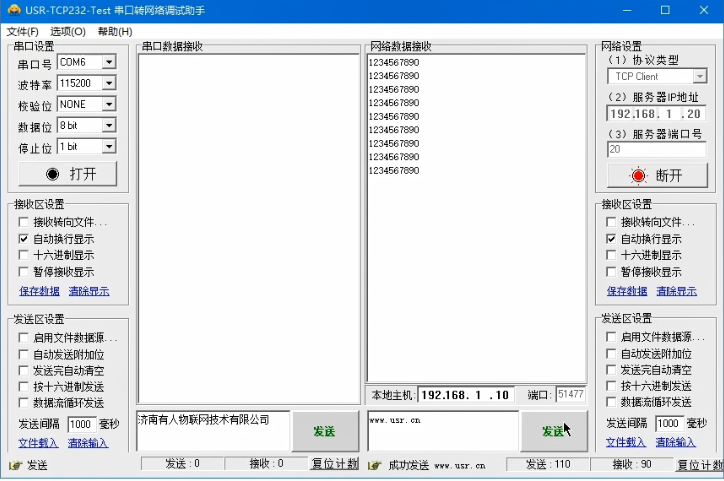
五、测试结论:
2个USR-FQ610,网口分别接同网段的电脑,用2个网络助手去建立TCP连接,2个网络助手之间可以相互通讯。
编写人:金志方 编写日期:2024-01-10
审核人:金志方 审核日期:2024-01-30
订正版本:V1.0 订正内容:初稿


























